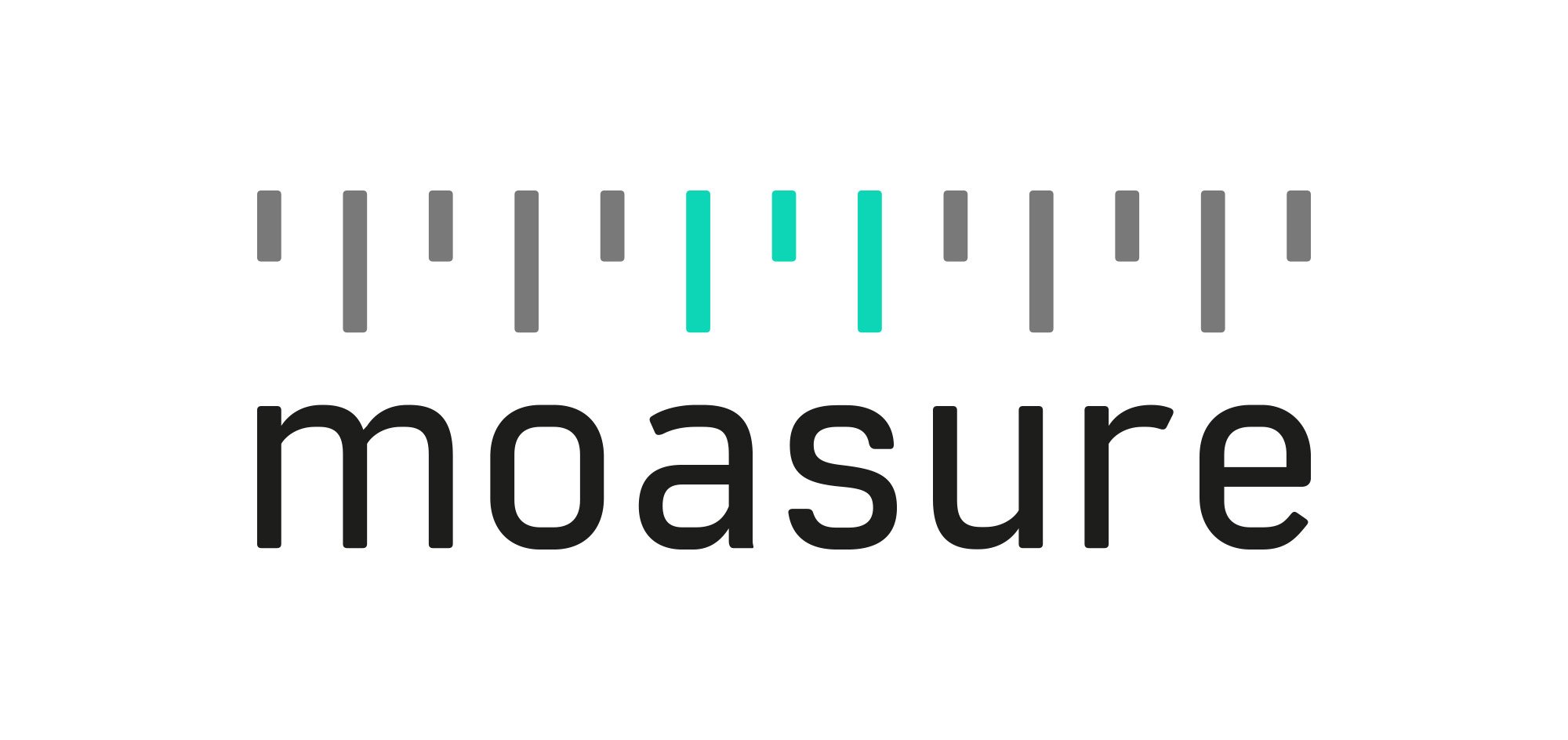Type padenBijgewerkt a month ago
Als u eenmaal alles hebt geleerd over de meet opties, is het tijd om uit te zoeken wat een Padtype is en waarvoor ze worden gebruikt.
In dit hoofstuk leert u:
- Wat is een Pad?
- Type Paden
- Hoe Paden wijzigen - tijdens het meten en na het meten
Wat is een Pad?
Een pad is slechts een manier om de verbinding tussen punten te bekijken. Metingen kunnen uit meerdere paden bestaan en u kunt ze wijzigen terwijl u meet of nadat uw meting is voltooid.
Padtypes vindt u onder de secties "Gesloten vorm" en "Open vorm" in het hoofdmenu.
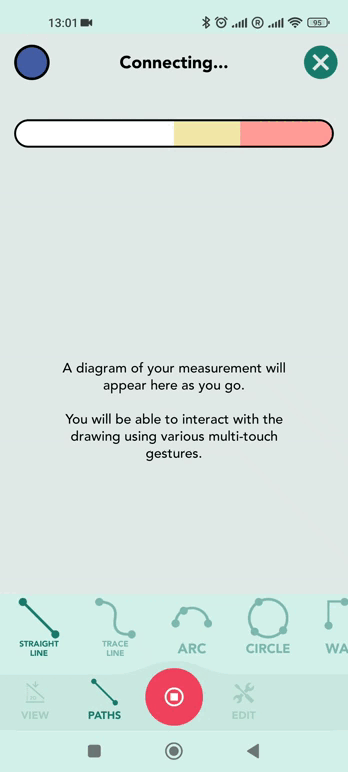
Standaard staat het padtype ingesteld op ‘Rechte lijn’. Dit is echter iets dat u kunt wijzigen in de Moasure-instellingen. Volg hiervoor deze stappen:
Ga naar de Moasure-app;
Klik op Instellingen;
Klik op meetopties;
Klik op Andere instellingen;
Selecteer het gewenste padtype voor toekomstige metingen
(Laatst gebruikt, Rechte lijn, Traceerlijn, Wand, Negeer lijn, Boog of Cirkel).
Type Paden
Er zijn zes type paden:
Rechte Lijn
Rechte lijn is het meest voorkomende padtype dat u zult gebruiken en de standaard bij het meten. Dit verbindt eenvoudig elk pauzepunt met een rechte lijn.
Traceerlijn
Traceerlijnen tonen u de precieze, dan wel exacte beweging die u hebt gemaakt als een gebogen lijn tussen de pauzepunten.
Cirkel
De cirkelmodus geeft de best passende cirkel weer die door zoveel mogelijk van de door u gemeten punten gaat.
Wand
De wand optie is een zeer speciale modus voor het maken van plattegronden. Plaats uw Moasure-apparaat simpelweg op elk van de wanden die u wilt meten terwijl u door de kamer loopt en zorg ervoor dat u op hetzelfde punt op de eerste muur eindigt als waar u begon. Moasure maakt dan een nauwkeurige plattegrond. Bekijk deze video voor meer informatie: https://www.moasure.com/pages/wall-mode-tutorial
Boog
Boogpaden tonen de best passende boog voor alle punten in het pad.
Negeer lijn
Negeer Lijn is een speciaal type pad. De punten in dit pad worden genegeerd en niet opgenomen in uw meting. U kunt dit pad gebruiken als u een lange afstand moet lopen die u niet wilt opnemen.
Hoe paden wijzigen
As we mentioned earlier in this chapter, you can change paths while you measure or once your measurement is complete. Let’s learn how to do that!
Tijdens het meten
Wacht tot het apparaat volledig stilstaat, klaar om een punt vast te leggen;
Zodra de LED groen wordt (wat betekent dat u verder kunt gaan), klik dan op Paden;
Kies het padtype dat u wilt gebruiken voor het volgende punt dat u wilt vastleggen;
U kunt weer verder gaan met uw meting.
Herinnering: u kunt alleen van padtype veranderen als u op een ‘Pauzepunt’ bent en het apparaat volledig stilstaat.
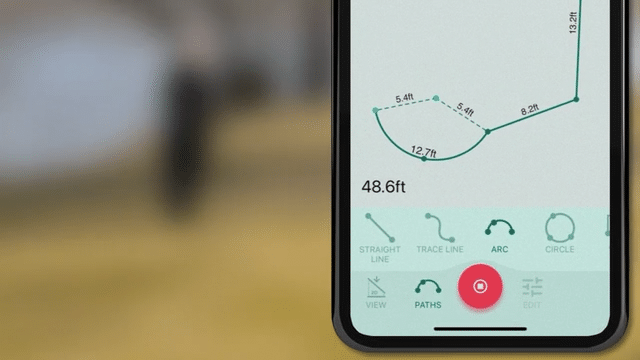
Nadat een meting is voltooid
Hoewel het raadzaam is om paden te wijzigen tijdens het meten, kunt u dit nog steeds dit doen nadat een meting is voltooid met behulp van de optie 'Bewerken'. Hiermee kunt u elk pad langs de route bewerken.
Klik open Paden Bewerken;
Tik op Bewerken (dit selecteert automatisch alle paden);
Als alternatief kunt u paden splitsen door op elke coördinaat te klikken. Dit zal de paden scheiden.
Selecteer het Pad dat u wilt wijzigen;
Klik op Padtype wijzigen;
Kies het padtype waar u naar u wilt wijzigen. Bijv. van ‘Rechte lijn’ naar ‘Traceerlijn’.
Bekijk deze video voor meer informatie.
Klik open Paden Bewerken;
Tik op Bewerken (dit selecteert automatisch alle paden);
Als alternatief kunt u paden splitsen door op elke coördinaat te klikken. Dit zal de paden scheiden.
Selecteer het Pad dat u wilt wijzigen;
Klik op Padtype wijzigen;
Kies het padtype waar u naar u wilt wijzigen. Bijv. van ‘Rechte lijn’ naar ‘Traceerlijn’.